
Vad du ska veta
- Svep till porträttläge på din kameraapp för bästa resultat.
- Om din iPhone inte stöder porträttläge kan du komma närmare motivet för att göra bakgrunden suddig.
- Använd iPhones fokusruta för att suddas ut mer.
Den här artikeln lär dig hur du suddar bakgrunden i dina iPhone-foton när du använder porträttläge och använder AfterFocus-appen eller genom att flytta ditt skott.
Hur suddar du bakgrunden på iPhone-foton med porträttläge
Porträttläge är ett enkelt och effektivt sätt att suddiga dina iPhone-fotos bakgrunder. Så här använder du bakgrundseffekter för stående för att säkerställa att bakgrunden blir suddig och att fokus ligger helt på motivet. Porträttläge är endast tillgängligt på iPhone 8 Plus och iPhone X och senare. Alla andra iPhone-modeller måste använda nedanstående förslag.
-
Öppna kameraappen på din iPhone.
-
Svep till stående läge i listan under bilden.
-
Svep mellan de olika ljusalternativen, inklusive Natural Light, Studio Light, Contour Light, Stage Light, Stage Light Mono och High-Key Light Mono. iPhone XR-användare kan bara använda alternativen Natural Light, Studio Light och Contour Light.
-
Ta fotot som vanligt och se resultaten i ditt fotoalbum.
Hur suddar jag bakgrunden på iPhone-foton efter att ha tagit ett foto i stående läge
Om du redan har tagit ett foto i porträttläge är det enkelt att justera effekten efteråt. Så här gör du.
-
Hitta fotot som tagits i porträttläge i ditt fotoalbum.
-
Knacka Redigera.
-
Bläddra igenom skjutalternativen för Natural Light, Studio Light, Contour Light, Stage Light, Stage Light Mono och High-Key Light Mono. Du kan också justera djupkontrollen genom att trycka på f-ikonen längst upp till vänster på skärmen för att justera bakgrundssuddighetsnivån.
-
Knacka Gjort för att spara den nya bilden.
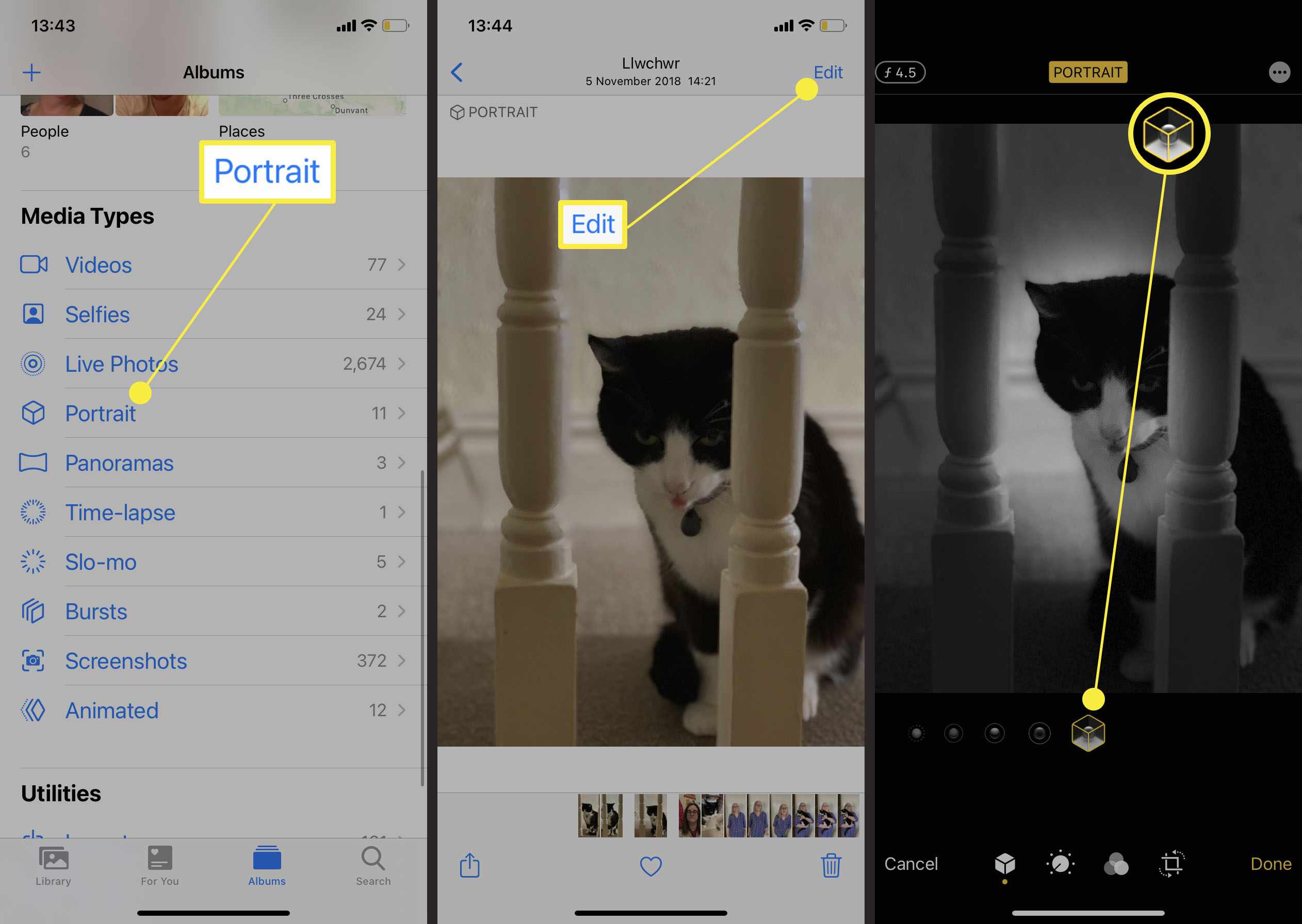
Hur suddar du bakgrunden på iPhone-foton genom att flytta
Om din iPhone inte stöder porträttläge kan du använda olika appar för att lägga till en suddighet. Det finns också en ännu enklare lösning och en som är gratis – rör sig för att justera ditt skott. Det är inte perfekt, men det kan fungera bra med lite övning. Så här skapar du en suddig fotobakgrund utan att spendera ett öre.
-
Öppna Camera-appen.
-
Rikta in ditt skott genom att komma närmare motivet. Ju närmare du kommer, desto suddigare blir den omgivande bakgrunden.
-
Tryck på skärmen där du vill att fokus för bilden ska vara. En gul ruta verkar för att beteckna fokus.
-
Tryck på avtryckaren för att ta fotot.
Vad betyder varje ljuseffekt för porträttläge?
Det kan vara förvirrande att veta vad var och en betyder med så många alternativ för ljuseffekt i porträttläge. Här är en snabb översikt.
- Naturligt ljus. Motivets ansikte är i skarp fokus mot en suddig bakgrund.
- Studio Light. Det lyser upp ansiktet och ger ett övergripande rent utseende.
- Konturljus. Ansiktet har dramatiska skuggor med höjdpunkter och lågljus.
- Scenljus. Ansiktet är strålkastare mot en djup svart bakgrund.
- Stage Light Mono. Som Stage Light, men fotot är i svartvitt.
- High-Key Light Mono. Det skapar ett gråskala motiv på en vit bakgrund.